如何在Mac版WPS中启用PDF文档的护眼阅读模式?接下来,我们将详细介绍操作步骤。
1、 打开wps,点击打开一个pdf文件。?
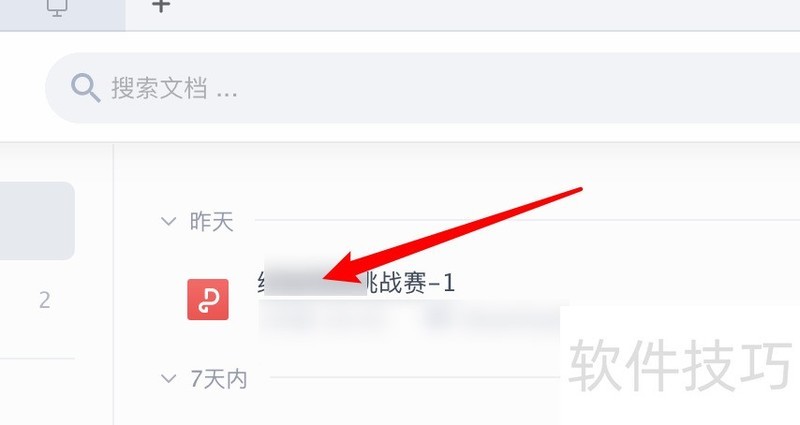
2、 打开后,点击右上角的设置图标。?
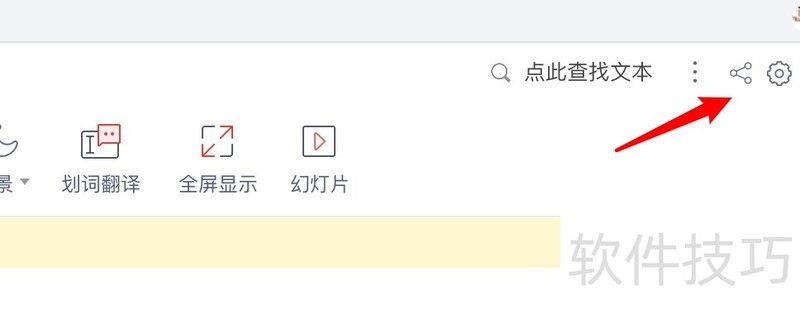
3、 在设置窗口,点击左边的常规设置。?
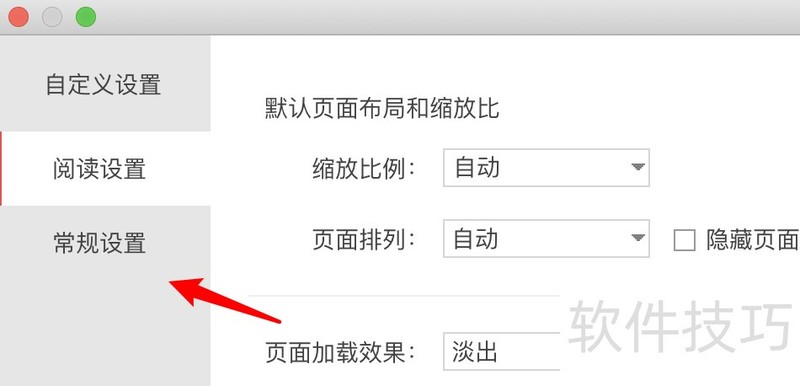
4、 点击背景色。?

5、 在下拉框里选择护眼模式。?
6、 点击下方的确定按钮。?
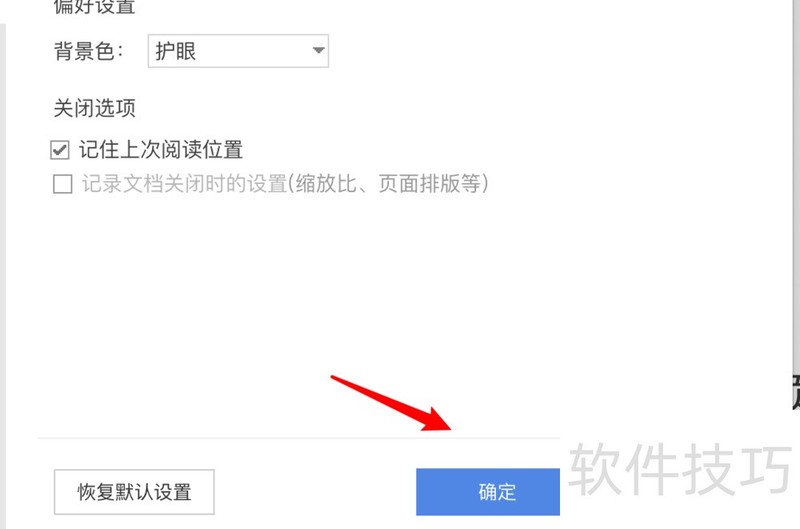
文章标题:mac版本的wps怎么设置阅读pdf文档为护眼模式?
文章链接://www.hpwebtech.com/jiqiao/219185.html
为给用户提供更多有价值信息,ZOL下载站整理发布,如果有侵权请联系删除,转载请保留出处。
- 上一问:怎样给wps文档添加页码?
- 下一问:怎样在wps文字中创建直角双向箭头
相关软件推荐
其他类似技巧
- 2025-01-07 11:45:02WPS怎么退出团队_团队文档分享怎么退出
- 2025-01-07 11:32:01WPS表格中如何统计某单元格出现的次数?
- 2025-01-07 10:59:02WPS文档如何取消稿纸样式
- 2025-01-07 10:42:02使用WPS点击打印后打印设置框出现后WPS卡死
- 2025-01-07 08:51:01WPS表格怎么排序?wps怎么排序?
- 2025-01-07 08:10:02电脑卡顿,垃圾太多怎么办
- 2025-01-07 06:14:01WPS表格怎么使用格式刷
- 2025-01-07 06:08:02WPS中怎么添加图片水印
- 2025-01-06 12:08:01WPS文档如何将文字从右往左垂直排版
- 2025-01-06 12:00:01WPS表格快速填充序列操作
金山WPS Office软件简介
WPS大大增强用户易用性,供用户根据特定的需求选择使用,并给第三方的插件开发提供便利。ZOL提供wps官方下载免费完整版。软件特性:办公, 由此开始新增首页, 方便您找到常用的办公软件和服务。需要到”WPS云文档”找文件? 不用打开资源管理器, 直接在 WPS 首页里打开就行。当然也少不了最近使用的各类文档和各种工作状... 详细介绍»









